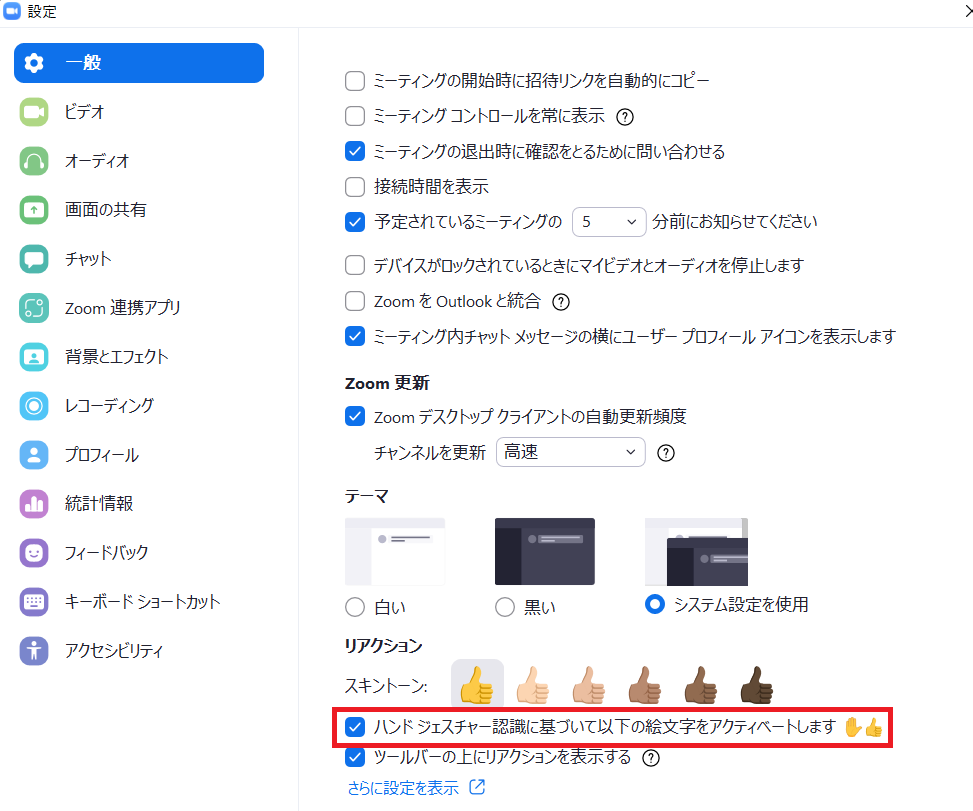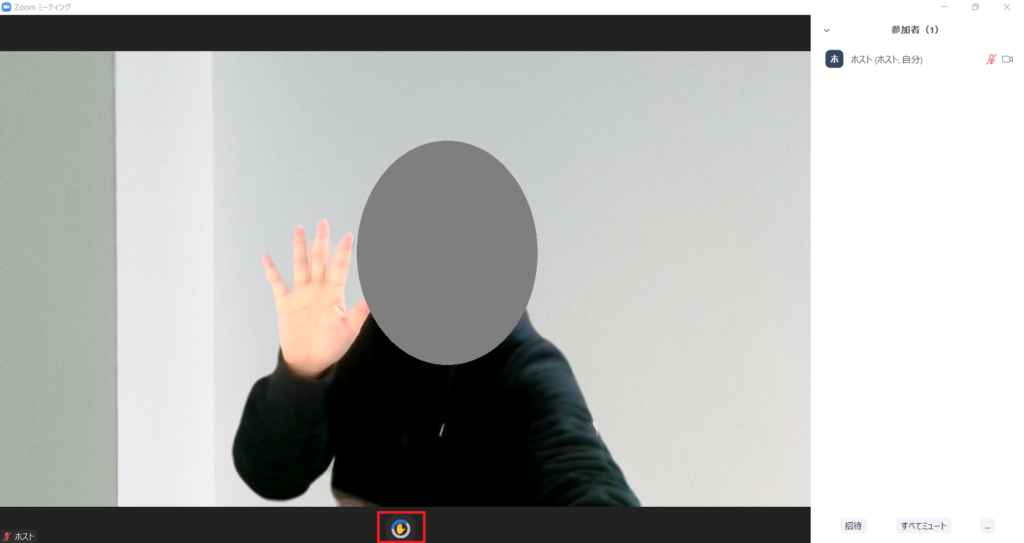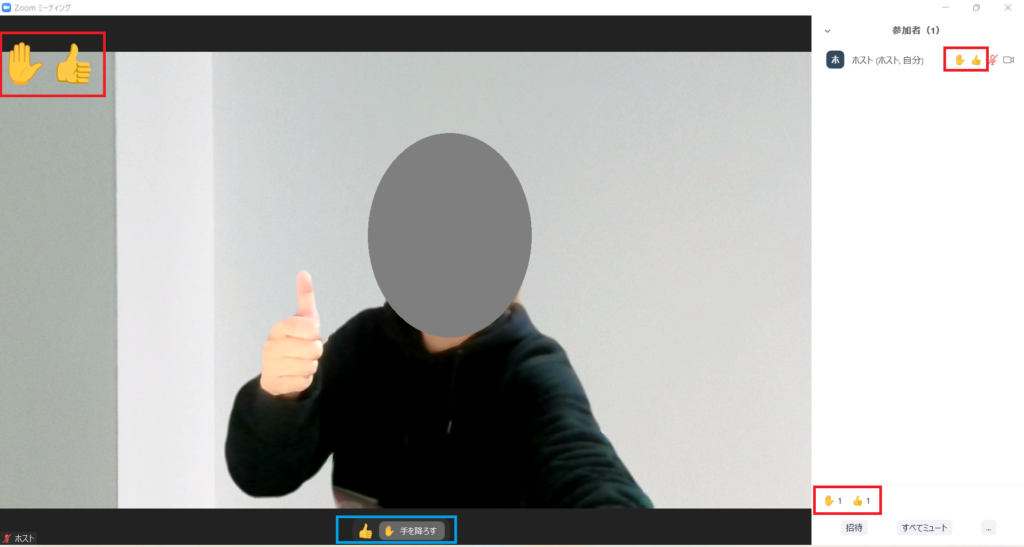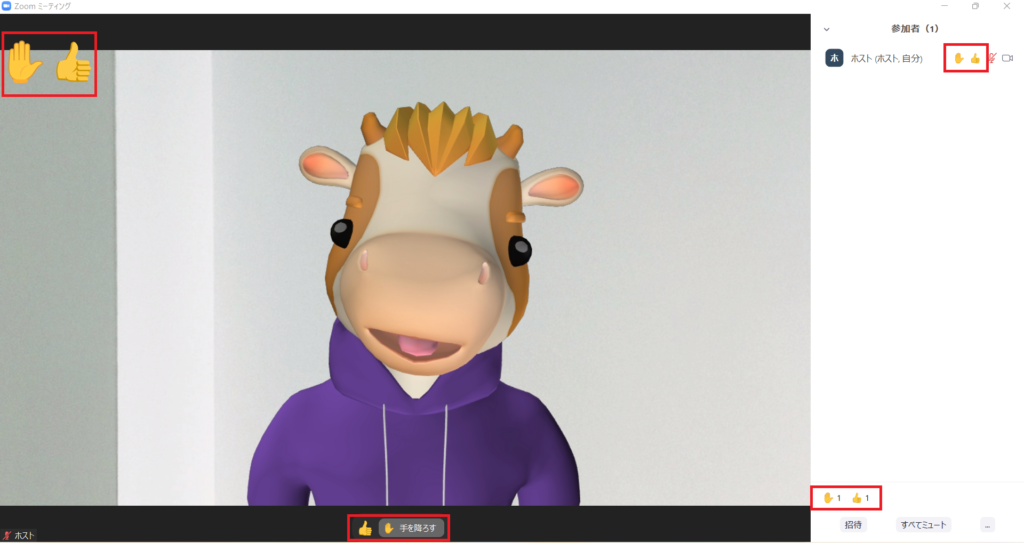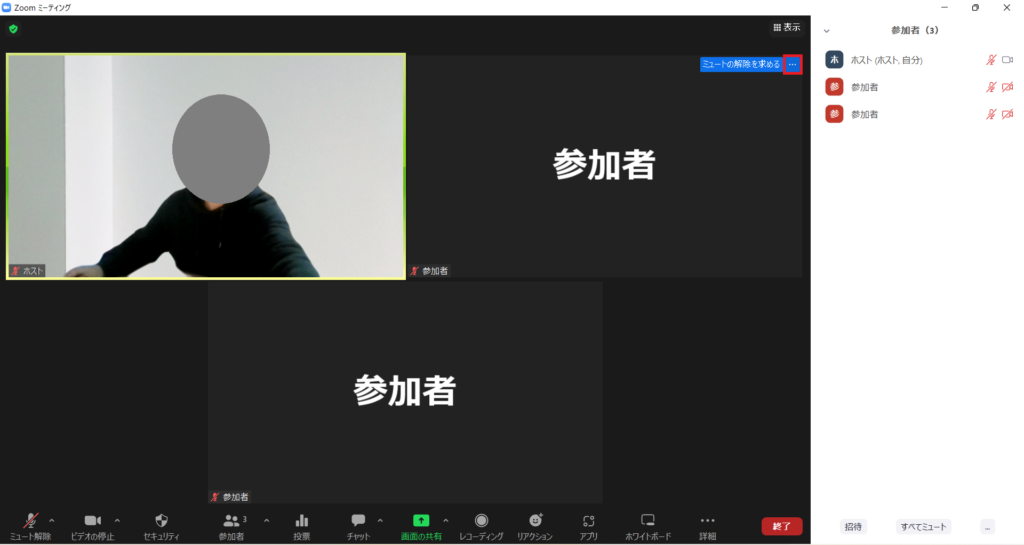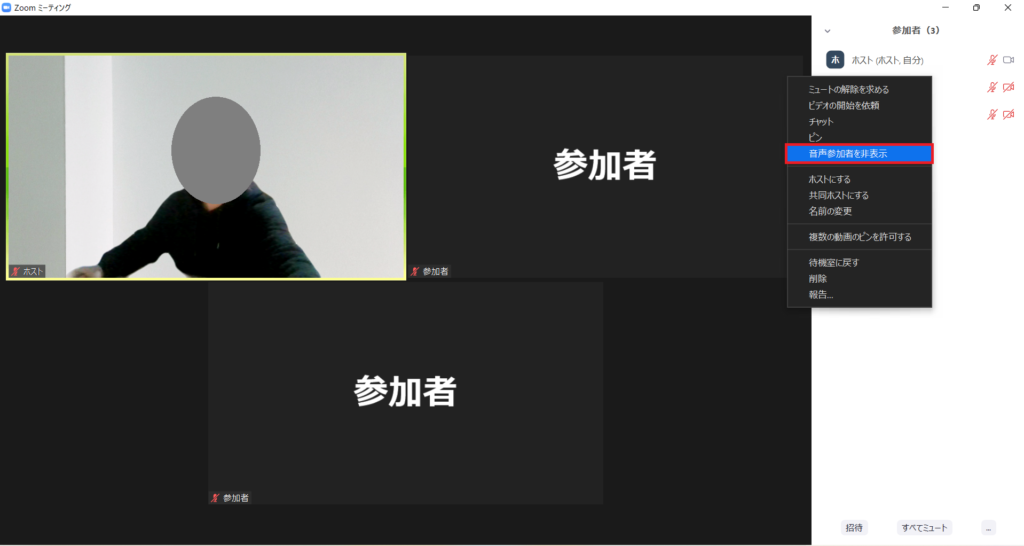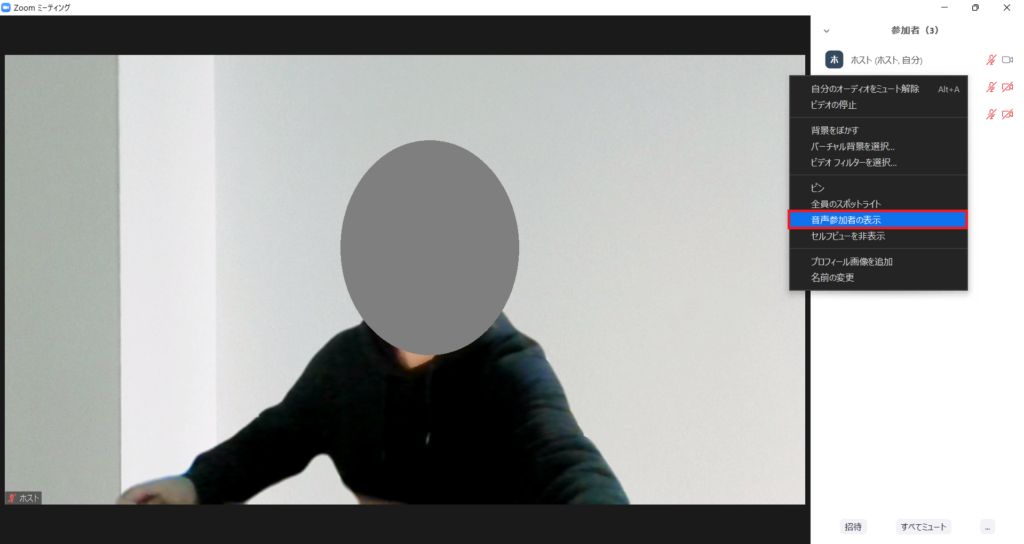いつもお世話になっております。
こちらは、私たちZoomオペレーターが日々のサポートから、お伝えしたいzoom機能やちょっとした情報をお伝えしていくページです。
今回は、手の動きでリアクションマークを表示する、「ジェスチャー認識機能」について。
こちらも前回に引き続き、4月19日にリリースされたものです。iPadでは昨年リリースされていましたが、Windows用およびmacOS用のZoomクライアント(バージョン5.10.3以上)でも利用可能となりました。(残念ながら、スマートフォンは対象外)
挙手などの視覚的なジェスチャーで、対応する会議の反応である挙手を自動的に使用できます。現在、これはレイズハンドとサムズアップリアクションでサポートされています。
※引用:Zoom Support
※記事作成時、バージョン5.10.4
手を挙げる、グッドマークの表示が可能
現在、利用できるのは、「手を挙げる」と「いいね(親指を立てる動作)」のみ。
デフォルトでは設定されていないので、Zoomクライアント(アプリ)から設定します。
(Zoomミーティング開催中でも変更可能です)
「ハンドジェスチャー認識に基づいて以下の絵文字をアクティベートします」にチェックを入れます。これで準備完了です。
手を挙げてみます。
真ん中あたりに表示が出ています。
これがぐるりと1周したら、表示がなされます。
いいねマークもやってみます。
青い部分は自分だけに表示されます。手を降ろす場合は、「手を降ろす」をクリックすると降ろせます。
いいねマークは通常のボタンクリックで表示させるのと同様に、時間が経つと消えます。
アバターではどうでしょうか。
できました。
(アバター自体は首より下は動きません)
カメラが認識できる状態であれば、反応するようです。(画面オフでは認識しません)
ただ、先行して可能になっているはずのiPadも試してみましたが、筆者のもの(iPad Pro 10.5 インチ)では反応しませんでした。
1~2秒ですが手を挙げたまま、親指を立てたまま、の状態になります。人によってはクリックしたほうが早いかもしれませんが、研修などの序盤に使って、楽しむことはできそうです。
画面オフの参加者を非表示にする
こちらは新機能ではありませんが、便利なのでご紹介します。
画面のオンオフが任意の場合、画面オフの方が多くなります。画面は黒画面に白文字が並びますよね。
そんなときに使えるのが、「音声参加者を非表示にする」。
画面オンの人だけを表示し、画面オフの人を非表示にする機能です。
画面オフの参加者の右上にある「…」をクリックし、
「音声参加者を非表示」をクリック。
画面オフの人が非表示になりました。
戻したい場合は、自分の画面の右上にある「表示」または「…」から「音声参加者を表示」をクリックすると、もとの状態に戻せます。
以上、今回はジェスチャー認識機能と画面オフの参加者を非表示にする方法をお届けしました。いつのまにか改良されている機能はまだまだあるはずなので、今後もご紹介していきたいと思います。
それでは、みなさんのZoomライフがよりよいものになりますように!
※こちらで紹介する内容は、掲載当時のものです。Zoomのバージョンアップ、使用デバイスなどにより、実際の画面と異なる場合があります。ご了承ください。
(text:井上かほる)
ビジネスパーソンは「色」で差をつけよう。成果が出るバーチャル背景はこちら。 【Zoomの基本がわかる書籍】 弊社代表 タナカミカの書籍は、Amazonで購入できます!
【「色」にこだわるバーチャル背景】